Cómo aumentar FPS en juegos en una computadora portátil
Publicado: 2022-01-29
Mantener una alta tasa de fotogramas por segundo (FPS) mantendrá su ventaja competitiva en los juegos. Si está usando una computadora portátil y ve cierto retraso en sus juegos, hay algunos pasos específicos de la computadora portátil que puede seguir para ayudarlo a aumentar los FPS.
¿Cuáles son las causas generales de los FPS bajos?
Una disminución en el FPS es el resultado de que su computadora portátil no obtiene suficientes recursos o energía para ejecutar un programa. Para solucionar este problema, primero debe identificar la causa raíz del problema. Probablemente sea una consecuencia de uno o más de los siguientes factores.
- Problemas de energía: es posible que la computadora portátil no esté enchufada correctamente o esté en modo batería. Cuando se ejecutan en modo batería, las computadoras portátiles tienden a optimizar la duración de la batería, por lo que compromete la velocidad del sistema, incluida la velocidad de fotogramas.
- Problemas de temperatura: la temperatura de la computadora portátil podría ser demasiado alta. El procesamiento intensivo de gráficos y la utilización excesiva de recursos pueden hacer que su computadora portátil se sobrecaliente, lo que provoca una caída drástica en el FPS.
- Problemas de recursos: es posible que no tenga recursos suficientes para ejecutar su programa. Todos los programas en su computadora portátil utilizan el hardware disponible, como la memoria, la CPU y el disco. El alto consumo de estos recursos ciertamente afectará el FPS de tu juego durante el tiempo de ejecución.
- Problemas con el controlador: su controlador de gráficos puede estar desactualizado. Los programas pueden requerir que su computadora portátil tenga los controladores más recientes. Si no se cumple este criterio, es posible que el rendimiento de la pantalla no sea tan excelente como podría ser.
RELACIONADO: Cómo actualizar los controladores de gráficos para obtener el máximo rendimiento en los juegos
Las caídas de FPS son comunes en las computadoras portátiles de gama baja, pero es esencial saber que incluso las computadoras portátiles de gama alta experimentan este percance. Entonces, antes de que decida gastar su dinero para actualizar su computadora portátil, primero pruebe nuestras soluciones rápidas.
Cambie su plan de energía
Un factor que debe considerar es el plan de energía de su computadora portátil. La mayoría de las computadoras portátiles tienen un modo de ahorro de energía que puede activar para optimizar la duración de la batería. Sin embargo, esto tendrá un impacto en el FPS de tus juegos, ya que el sistema se centrará más en el ahorro de energía que en el rendimiento.
Para asegurarse de que su sistema tenga el máximo rendimiento para ejecutar todos los procesos que desee, configure la opción de energía para que tenga un alto rendimiento. Afortunadamente, en Windows 10 puede lograr fácilmente este modo a través de la ventana Opciones de energía. Acceda a él haciendo clic derecho en el ícono de la batería en su barra de tareas y seleccionando "Opciones de energía".
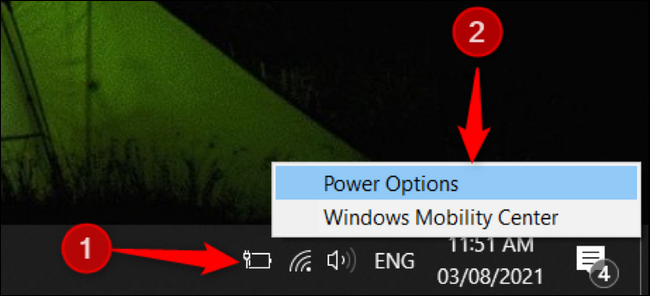
Desde la ventana Opciones de energía, seleccione la opción "Alto rendimiento" para darle a su computadora portátil un impulso para ejecutar aplicaciones.
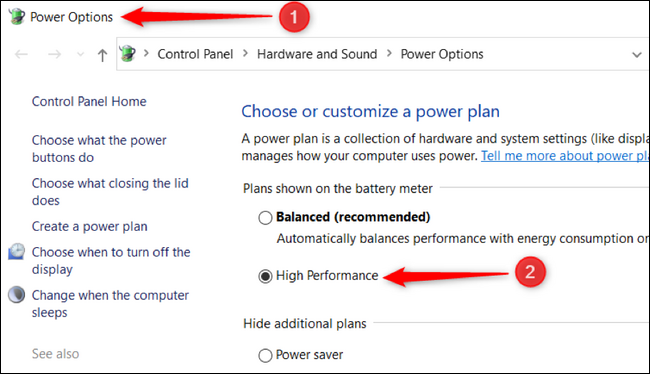
Cuando su computadora portátil está en este nivel, la batería se agotará rápidamente, por lo que le recomendamos que mantenga su dispositivo enchufado mientras juega.

Juega mientras tu computadora portátil se está cargando
Conservar la duración de la batería de su computadora portátil es importante para las personas que se desconectan y se van. Desafortunadamente, su computadora portátil funciona mucho más lentamente cuando se alimenta solo de la batería. Si está jugando mientras su computadora portátil está en modo batería, entonces lo pasará mal.
Cargar su computadora portátil mientras juega es el camino a seguir por dos razones: aumenta la velocidad y su computadora portátil se mantiene más fresca. Su computadora portátil sabrá cuando la batería está llena. Cuando eso sucede, su computadora portátil usa la energía proveniente del enchufe y no de la batería, para preservar la vida útil de la batería, incluso cuando está completamente cargada.
RELACIONADO: 6 formas de mejorar la duración de la batería en las computadoras portátiles con Windows
Mejore la ventilación de su computadora portátil
El uso prolongado de su computadora portátil provoca un sobrecalentamiento, lo que resulta en la reducción de FPS. Por supuesto, no querrás que te roben una victoria crucial solo por un retraso. Entonces, al menos intente mejorar el posicionamiento y el sistema de enfriamiento de su computadora portátil para proporcionar una mejor ventilación.
Hay varios productos disponibles para mejorar su configuración. Puede comprar ventiladores externos o almohadillas de enfriamiento para ayudar a aliviar la temperatura de su computadora portátil mientras juega.
Además de los sistemas de enfriamiento, debe ser muy consciente de dónde coloca su computadora portátil cuando juega. No se recomienda colocarlo sobre un colchón de espuma, ya que puede bloquear las vías respiratorias de su sistema de refrigeración. Asegúrese de colocarlo sobre un material estable y resistente con suficiente flujo de aire.
RELACIONADO: Cómo limpiar el polvo de su computadora portátil
Voltaje bajo su CPU
El mayor problema de una computadora portátil es el calor. A diferencia de las PC que tienen mucho espacio para grandes ventiladores, una computadora portátil es un ladrillo delgado con un par de circuitos. Si tener un ventilador justo al lado de su computadora portátil no reduce el calor, entonces debería intentar bajar el voltaje de su CPU.
Las CPU se calientan rápidamente en una computadora portátil, lo que puede dañarla rápidamente. No solo está arriesgando la vida útil de su CPU, sino que el sobrecalentamiento también ralentizará su rendimiento.
Undervolting significa reducir la electricidad o la energía que corre a su CPU. Esto disminuirá el calor de su CPU, manteniéndola fresca. Puede pensar que menos energía significa un procesador más débil, pero la CPU más fría y más estable debería funcionar mejor. Herramientas como Intel Tuning Utility se encuentran entre los programas probados que debe probar.
Pruebe el rendimiento de su computadora portátil
El hecho de que su computadora portátil tenga una GPU de renombre no significa que sea una bestia. A veces, un modelo de computadora portátil simplemente funciona mal en todas partes. Si su sistema aún no funciona tan rápido y tanto como usted desea, le sugerimos que pruebe su rendimiento con otras computadoras portátiles del mismo modelo.
GPU User Benchmark es una excelente manera de probar el rendimiento de su computadora portátil. Podrá ver qué tan rápido es su computadora en comparación con otros modelos como el suyo.
Mejore FPS para una mejor experiencia de juego
Hay muchas maneras de aumentar los FPS y, en última instancia, mejorar su experiencia de juego, pero las computadoras portátiles tienen trucos especiales que son diferentes a los de las computadoras de escritorio. En última instancia, se trata de mantener el calor bajo, asegurarse de que su GPU se esté utilizando a su máxima capacidad e investigar el modelo de computadora portátil que tiene.
RELACIONADO: 10 pasos rápidos para aumentar el rendimiento de la PC
